איתור יישומים וכלי עזר למערכת כברירת מחדל של Mac OS X יישום תיקייה (שאליה ניגשים מ- Dock system) יכולההופכים ללבושים למדי, במיוחד כאשר התקנת יישומים במספר רב. מסיבה זו, Mac OS X Lion הביא כלי משלים עבור יישום תיקיה, כלומר שיגור, המאפשרת למשתמשים למצוא, לארגן במהירותלהפעיל יישומים מותקנים. למרות ששורת המשימות של Windows 7, המכונה סופר-בר, מקלה לשמור על יישומים בשימוש תכוף בהישג יד, ייתכן שתצטרך חלופת הפעלה של Mac OS X כדי לארגן בנוחות את רשימת האפליקציות ההולכת וגדלה שלך. היום נתקלנו WinLaunch, שמשכפל את ההפעלה של מערכת ההפעלה Mac OS X 10.7, ומאפשרת לך לנהל במהירות את היישומים המותקנים שלך ולהפעיל יישומים נפוצים ביותר בלחיצה.
אתה יכול להוסיף כמה יישומים, קבצים,קיצורי דרך, תיקיות וכו 'כרצונך. WinLaunch, בדיוק כמו ה- Launchpad של Mac OS X, יוצר דפים חדשים כדי להתאים לאפליקציות שלך. עם זאת, היא אינה סורקת את המערכת עבור יישומים מותקנים, ולכן עליך להוסיף אותם ידנית לדף WinLaunch. כדי להתחיל, פשוט רץ WinLaunch.exe קובץ הפעלה, ולהשתמש חרא + Tab שילוב מקשים חמים לפתיחת לוח ההפעלה. מכיוון שהוא לא מוסיף אפליקציות לדף באופן אוטומטי, לחץ על 'F' והתחל לגרור יישומים דרך החלון שלו.

ניתן לגשת להגדרות מצד שמאל למטהבפינה, המאפשרת לך לשנות את שילוב מקשי ה- hotkey המוגדר כברירת מחדל להפעלת היישום ולהוסיף דפים נוספים ל- Launchpad. כדי להחליק את הדף, לחץ לחיצה ימנית וגרור שמאלה או ימינה.
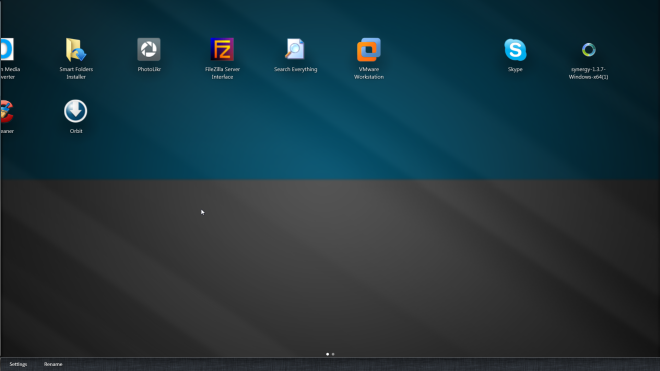
הסרת אפליקציות מהדף היא קלה; פשוט בחרוהחזק את היישום בלחיצה על שמאל עד שסמלי היישום בדף יתחילו להתנדנד, ואז לחץ על כפתור הסגור (X) מעל אפליקציה כדי להסיר אותו מהדף.
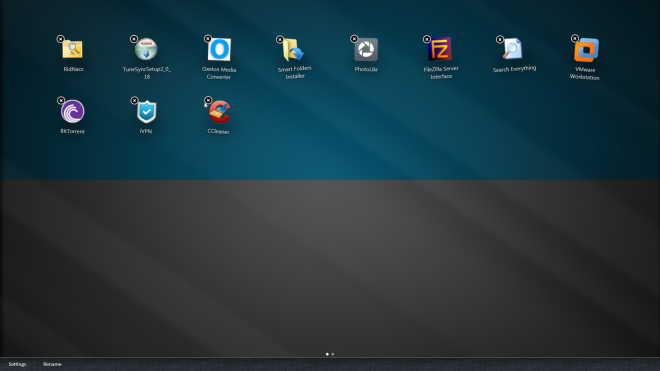
אתה יכול גם לארגן יישומים לקבוצות. פשוט גררו את היישום על גבי אחד אחר לקבוצת יישומים בתיקיה.
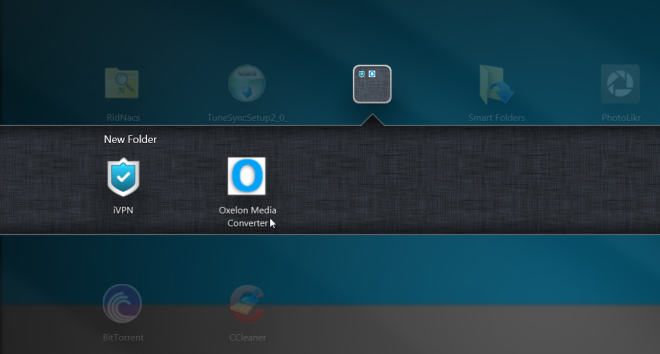
יש לציין שהוא דורש שימוש שצויןשילובי מקשים חמים כדי לפתוח ולהסתיר את הדף. יתכן שלא תוכל להפעיל את היישום לאחר שנאמר כי פגע ב- Escape. היישום נמצא בשלב בדיקות בטא, כך שתיתקלו באגים מסוימים תוך הוספת יישומים לדפים. זה עובד על Windows XP, Windows Vista ו- Windows 7.
הורד את WinLaunch













הערות